Kako promijeniti Wi-Fi na Chromecastu

Saznajte kako promijeniti Wi-Fi mrežu na vašem Chromecastu jednostavno i brzo. Ovaj vodič obuhvaća sve vrste Chromecasta.
Ako ste ušli u radnu dob i plaćate porez svake godine, morat ćete znati kako platiti sve poreze koje dugujete poreznoj upravi.
U prošlosti je plaćanje poreza značilo ispunjavanje prijave poreza na dohodak 1040 svake godine, a ako ste nešto dugovali poreznoj upravi, jednostavno biste napisali papirnati ček i poslali ga. Ako ste dugovali više nego što ste mogli platiti, tada bi porezna uprava postavite plan plaćanja i morali biste slati ček svaki mjesec.
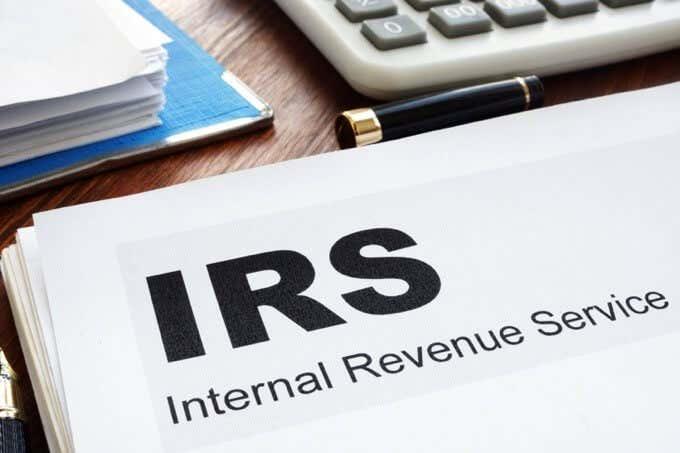
U posljednjih nekoliko godina vremena su se promijenila. Porezna uprava uhvatila je korak s ostatkom svijeta i sada je sve elektronički. Možete izvršiti jednu uplatu svake godine ili postaviti obročna plaćanja – sve elektroničkim putem.
Prijava na Vaš IRS račun
Porezna uprava sada nudi kontrolnu ploču sličnu vašem bankovnom računu ili drugim web stranicama tvrtke na kojima možete elektronički plaćati račune.
Ovoj nadzornoj ploči možete pristupiti na stranici Porezne uprave Pregledajte svoj porezni račun . Za pristup svom računu odaberite gumb Stvori ili pogledaj svoj račun .
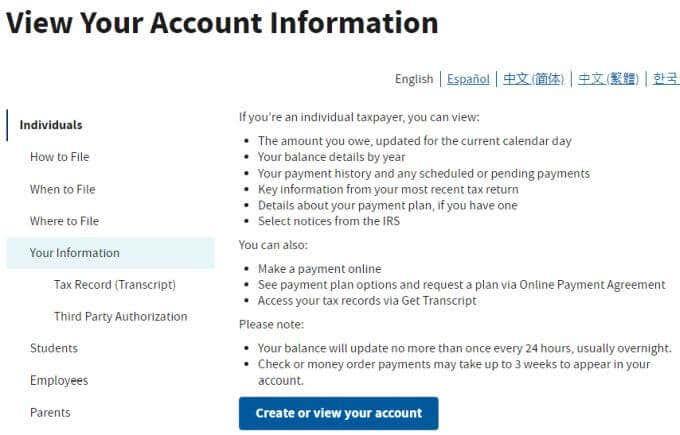
Ako prvi put posjećujete svoj račun Porezne uprave na mreži, morat ćete odabrati gumb Stvori račun i proći kroz postupak postavljanja. To uključuje davanje vašeg broja socijalnog osiguranja, datuma rođenja i drugih podataka za identifikaciju kako bi Porezna uprava mogla locirati vaš porezni račun.
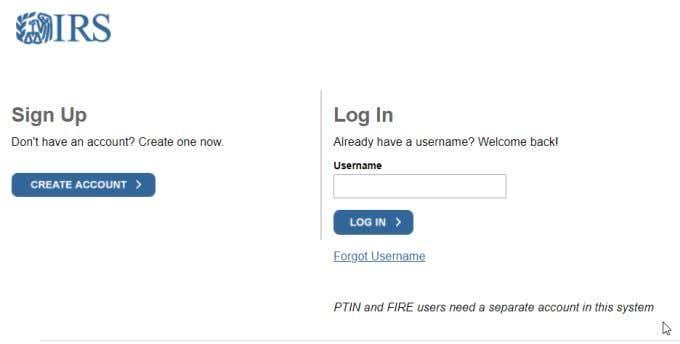
Nakon što ste kreirali račun s korisničkim imenom i lozinkom, možete se prijaviti i vidjeti svoj račun.
Nadzorna ploča vašeg računa Porezne uprave
Kad god se prijavite na nadzornu ploču svog računa Porezne uprave, morat ćete unijeti 6-znamenkasti zaporku koju Porezna uprava šalje na vaš telefon. Porezna uprava koristi telefonski broj koji ste upotrijebili kada ste prvi put stali u red.
Kartica Početna računa na nadzornoj ploči ima četiri glavna odjeljka.
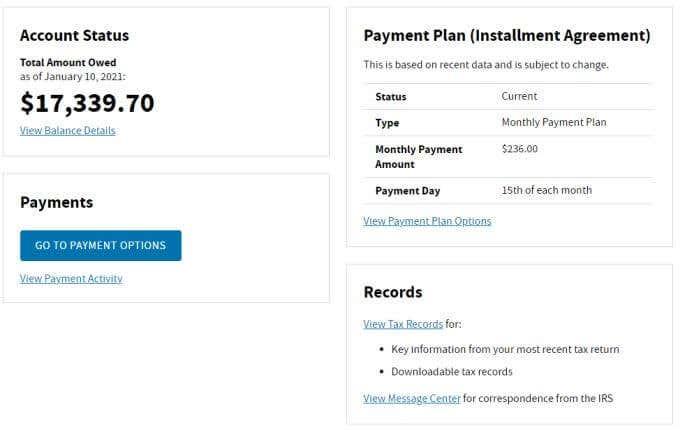
Odaberite karticu Stanje računa na vrhu kako biste se prebacili na detaljniju raščlambu ukupnog poreznog računa po godinama. Popis će vam pokazati stanje preostalih poreza koje dugujete u toj godini i koliko vam je preostalo da ga platite.
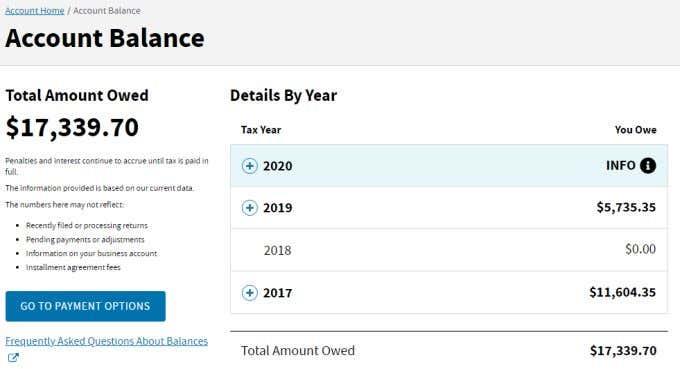
Možete odabrati ikonu + pored bilo koje od tih godina kako biste vidjeli raščlambu kazni i kamata koje su naplaćene na stanje.
Odaberite karticu Aktivnosti plaćanja kako biste vidjeli sva plaćanja koja ste poslali Poreznoj upravi. Ovo je korisna značajka za praćenje godina prema kojima ste poslali uplate i koliko ste platili u procijenjenim poreznim uplatama za sljedeću godinu. Ovo je korisno kada namjeravate platiti porez, a niste sačuvali potvrdu za ta procijenjena plaćanja.
Kako postaviti izravni depozit kod porezne uprave
Jednu stvar koju je važno znati ako pokušavate postaviti izravni depozit kod Porezne uprave za stvari kao što su poticajni čekovi, to se rješava na različite načine, ovisno o vašoj poreznoj situaciji.
Izravni depozit za poticajne čekove porezne uprave
Ako ste u prošlosti podnijeli poreznu prijavu i niste se preselili ili na neki drugi način morali promijeniti svoju adresu ili bankovne podatke, podaci o izravnom depozitu koje navedete u sustavu IRS Direct Pay kada plaćate porez su sve što trebate. Porezna uprava će od tamo dobiti podatke o vašem izravnom depozitu.
Ako prvi put podnosite prijave, a Porezna uprava još nema vaše podatke, morate ih unijeti ručno na stranici IRS-a Get My Payment .
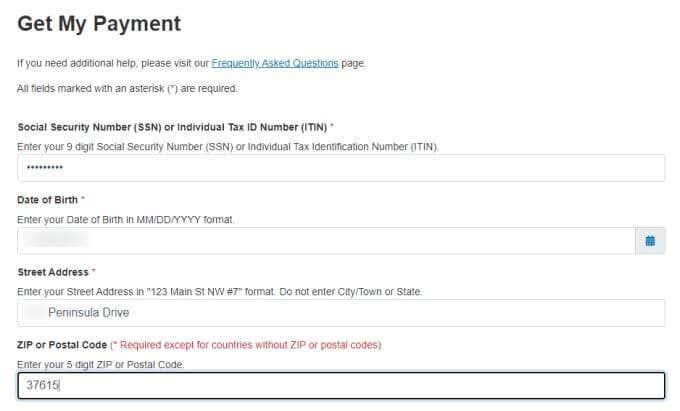
Morat ćete dati svoj broj socijalnog osiguranja, datum rođenja, ulicu i poštanski broj. Porezna uprava će vam tada reći ispunjavate li uvjete za poticajnu isplatu i od vas će se tražiti informacije o izravnom depozitu ako ih već nema u evidenciji.
Izravni depozit za izravna plaćanja porezne uprave
Za postavljanje izravne isplate depozita putem IRS Direct Pay sustava, prijavite se na svoj IRS račun i idite na karticu Početna računa na nadzornoj ploči. Odaberite gumb Idi na opcije plaćanja .
Pomaknite se prema dolje na stranici i odaberite Go To IRS Direct Pay u odjeljku Plaćanje putem bankovnog računa.
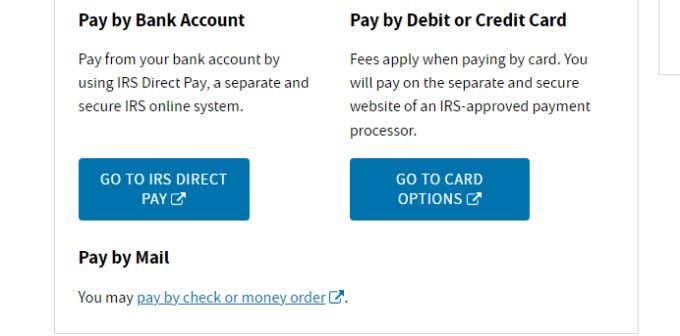
Na ovoj stranici vidjet ćete nekoliko opcija na pola stranice. Za nastavak odaberite gumb Plaćanje .
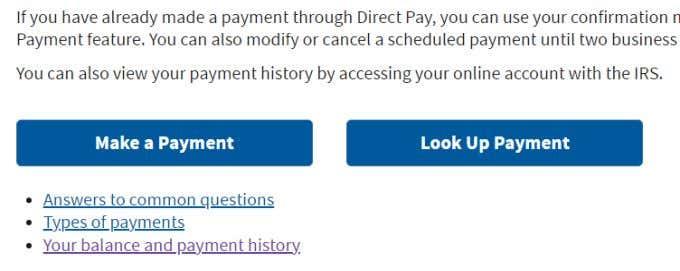
Ovo će vas provesti kroz čarobnjak Porezne uprave za plaćanje. Ovo se sastoji od nekoliko koraka u kojima trebate unijeti podatke o sebi i svom plaćanju.
Prvi korak uključuje odabir zašto vršite plaćanje. Najčešći odabiri koje ljudi čine u odjeljku Razlog plaćanja je ugovor o plaćanju na rate ili porezna prijava ili obavijest.
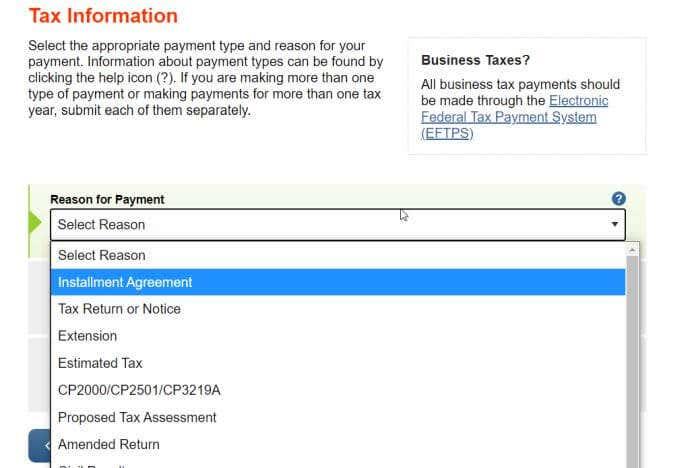
Koji god odabir odaberete popunit će sljedeći padajući okvir. U padajućem izborniku Primijeni plaćanje na odaberite vrstu plaćanja. Najčešći izbor ovdje je 1040, 1040A, 1040EZ – u biti plaćanje uz određenu poreznu prijavu.
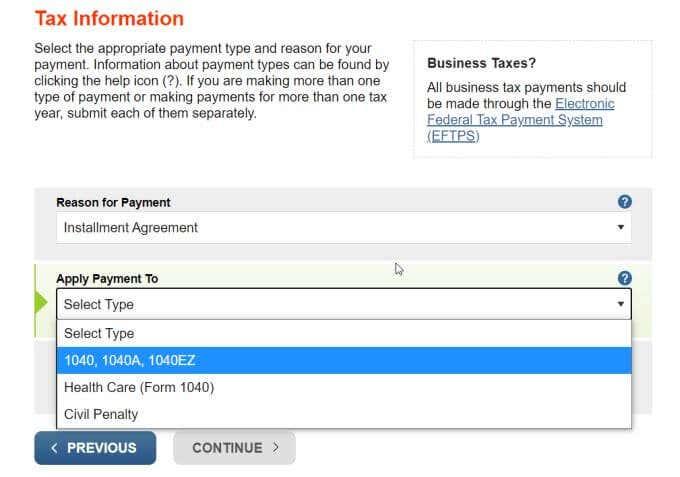
Na kraju, trebate odabrati poreznu godinu protiv koje plaćate koristeći padajući izbornik Porezno razdoblje za plaćanje .
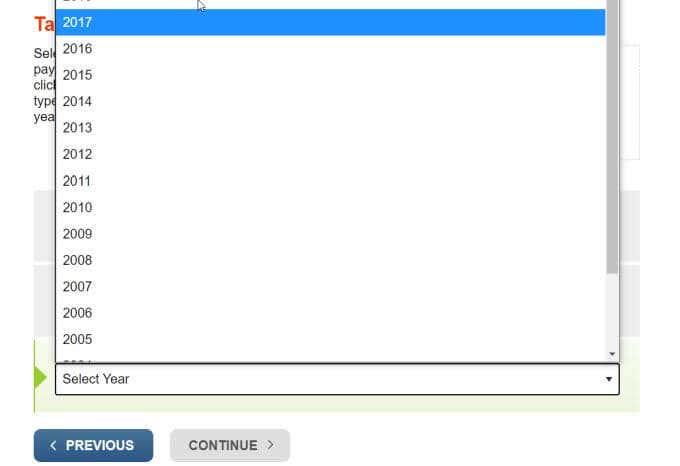
Imajte na umu da je ovo godina porezne prijave koju želite platiti. Stoga provjerite ovo u odnosu na stanje koje ste vidjeli u detaljima računa za svaku godinu koju dugujete. Odaberite najstariju godinu za otplatu, budući da Porezna uprava želi primijeniti plaćanja na te godine prije najnovije.
Odaberite Nastavi , zatim potvrdite svoje odabire i nastavite ponovno.
Sljedeća stranica je stranica za potvrdu identiteta . Morat ćete odabrati poreznu godinu (odaberite najnoviju za potvrdu svoje adrese), svoj status prijave, ime, broj socijalnog osiguranja i adresu.
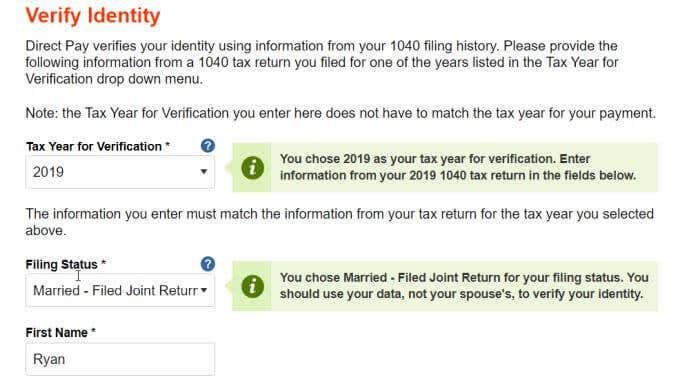
Odaberite Nastavi za nastavak procesa. Na kraju ćete morati unijeti podatke o izravnom depozitu.
Prvo unesite iznos koji želite platiti, zatim broj usmjeravanja i broj bankovnog računa .
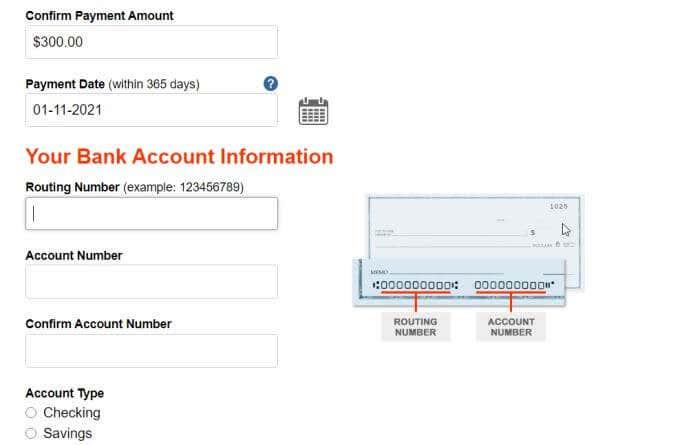
Ponovno odaberite Nastavi . Sljedećih nekoliko zaslona samo će zahtijevati da potvrdite iznos uplate i bankovne podatke. Zatim ćete morati upisati svoje ime kako biste "elektronički potpisali" plaćanje.
Sada kada ste izvršili uplatu putem IRS Direct Pay sustava, Porezna uprava ima informacije o vašem izravnom depozitu za buduću upotrebu.
Izravna plaćanja poreznoj upravi
Ne zaboravite uvijek odabrati godinu plaćanja kao godinu na nadzornoj ploči vašeg računa na kojoj dugujete poreznoj upravi. Uvijek odaberite godinu provjere kao posljednju godinu u kojoj ste podnijeli poreznu prijavu i upotrijebite svoju posljednju adresu kako bi Porezna uprava mogla potvrditi vaš identitet za plaćanje.
Nažalost, postupak pružanja podataka o vašem izravnom depozitu Poreznoj upravi nije tako jednostavan kao što bi mogao biti. Nije intuitivno da ste već morali izvršiti uplatu da biste primili uplate od Porezne uprave. Srećom, ako nikada niste izvršili nikakvu uplatu (samo ste primili povrate), Porezna uprava ima podatke o izravnom depozitu iz vaše porezne prijave koje je upotrijebila da vam da taj povrat.
A ako u bilo kojem slučaju nemate ništa u evidenciji Porezne uprave, ali dugujete isplatu poticaja, sada barem imate stranicu IRS-a Get My Payment na kojoj možete unijeti podatke o izravnom depozitu.
Saznajte kako promijeniti Wi-Fi mrežu na vašem Chromecastu jednostavno i brzo. Ovaj vodič obuhvaća sve vrste Chromecasta.
Saznajte kako promijeniti korisničko ime ili ime za prikaz u Robloxu uz jednostavne korake. Roblox se brzo razvija i pruža zabavu i kreativnost korisnicima.
Saznajte kako vidjeti tko je podijelio vašu Facebook objavu i upravljati postavkama privatnosti za dijeljenje.
Saznajte najučinkovitije načine za utvrđivanje starosti Windows računala. Korištenjem ovih savjeta možete brzo procijeniti koliko je staro vaše računalo.
Razlozi zbog kojih se pojavljuje poruka 'Ova osoba nije dostupna na Messengeru'. U ovom članku istražujemo uzroke i rješenja za ovu čestu situaciju na Facebooku.
Lako je pronaći sve fotografije i videozapise koje ste prenijeli na svoj Google Photos račun. Otkrijte savjete kako pronaći svoje fotografije brzo i jednostavno.
Privatnost je svima na prvom mjestu. Ovdje saznajte tko gleda vaše Facebook priče i kako prilagoditi svoje postavke privatnosti da biste ostali sigurni.
Ako Zoom koristite za posao ili osobnu upotrebu, znanje o tome kako promijeniti svoje ime za prikaz i pozadinu može vam dobro doći. Provest ćemo vas kroz korake da svom Zoom računu date novo ime i promijenite pozadinu pomoću Zoom mobilne aplikacije ili Zoom desktop klijenta.
Saznajte zašto je slika na vašem TV-u mutna ili nejasna i kako to popraviti uz naša učinkovit rješenja i savjete.
Saznajte kako jednostavno otkazati svoje pretplate na TV i filmske kanale na Amazon Prime Video i izbjeći plaćanja. Pratite jednostavne korake za učinkovito upravljanje svojim pretplatama.
Saznajte kako <strong>prikvačiti objavu na Facebooku</strong> kako biste osigurali da ostane vidljiva vašim prijateljima, pratiteljima, ili članovima grupe što je dulje moguće.
Je li vas netko ograničio na Instagramu? Otkrijte kako prepoznati ograničenja i što učiniti kada vas netko blokira ili ograniči.
Jeste li ikada proveli vrijeme stvarajući objavu na Facebooku, odlučili pričekati prije nego što je objavite, a zatim niste mogli pronaći skicu za koju ste mislili da ste je spremili? Ovdje su savjeti kako pronaći svoje skice na Facebooku.
Saznajte Kako koristiti i gledati Instagram bez računa uz jednostavne metode i alate. Pristupite javnim profilima bez registracije.
Instagram je najpopularnija aplikacija za društvene mreže, no ponekad vaše Instagram priče mogu biti mutne. Ovdje su 13 korisnih savjeta za poboljšanje kvalitete vaših priča.
Saznajte kako omogućiti dijeljenje vaših objava na Facebooku za bolju interakciju s prijateljima. Ovdje su savjeti o postavkama privatnosti i dijeljenju objava.
Naučite kako formatirati tekst u Discordu koristeći Markdown, uključujući podebljanje, kurziv, i boje. Idealno za svakodnevne korisnike.
Dobivanje negativnih, neželjenih, samopromotivnih ili neprikladnih komentara na post koji ste objavili na Facebooku neizbježno je. Saznajte kako upravljati komentarima i zaštititi svoj ugled.
Jeste li ikada izgubili daljinski upravljač za TV? Saznajte kako postaviti i programirati univerzalni daljinski upravljač u nekoliko jednostavnih koraka.
Za razliku od drugih usluga TV streaminga, Peacock TV nudi besplatan plan koji korisnicima omogućuje strujanje do 7500 sati odabranih filmova, TV serija, sportskih emisija i dokumentaraca bez plaćanja ni novčića. To je dobra aplikacija na uređaju za strujanje ako trebate odmor od plaćanja pretplate na Netflix.
Uklonite pohranjene informacije iz Firefox autofill slijedeći brze i jednostavne korake za Windows i Android uređaje.
Saznajte kako označiti ili označiti određeni tekst u vašim Google Dokumentima pomoću ovih koraka za vaše računalo, pametni telefon ili tablet.
Za rješavanje problema sa zastoju videa na Windows 11, ažurirajte grafički upravljač na najnoviju verziju i onemogućite hardversku akceleraciju.
Pitate se kako prenijeti datoteke s Windowsa na iPhone ili iPad? Ovaj vodič s korak-po-korak uputama pomaže vam da to lako postignete.
Pokretanje programa visokog intenziteta na vašem Chromebooku koristi mnogo CPU snage, što posljedično iscrpljuje vašu bateriju.
Očistite povijest preuzimanja aplikacija na Google Play kako biste dobili novi početak. Evo koraka koje je lako slijediti za početnike.
Saznajte koliko je lako dodati riječ ili drugi jezik za provjeru pravopisa u Firefoxu. Također saznajte kako možete isključiti provjeru pravopisa za preglednik.
Samsung Galaxy Z Fold 5 je jedan od najzanimljivijih uređaja svog vremena u 2023. godini. Svojim širokim preklopnim ekranom od 7.6 inča, uz dodatni prednji ekran od 6.2 inča, Z Fold 5 pruža dojam da držite i upravljate budućnošću.
Pogledajte koje korake trebate slijediti kako biste brzo isključili Google Asistenta i dobili malo mira. Osjećajte se manje nadziranima i onemogućite Google Asistenta.
Mnoge vijesti spominju "mračni web", ali vrlo malo njih zapravo raspravlja o tome kako mu pristupiti. Ovo je uglavnom zato što mnoge web stranice tamo sadrže ilegalan sadržaj.



























